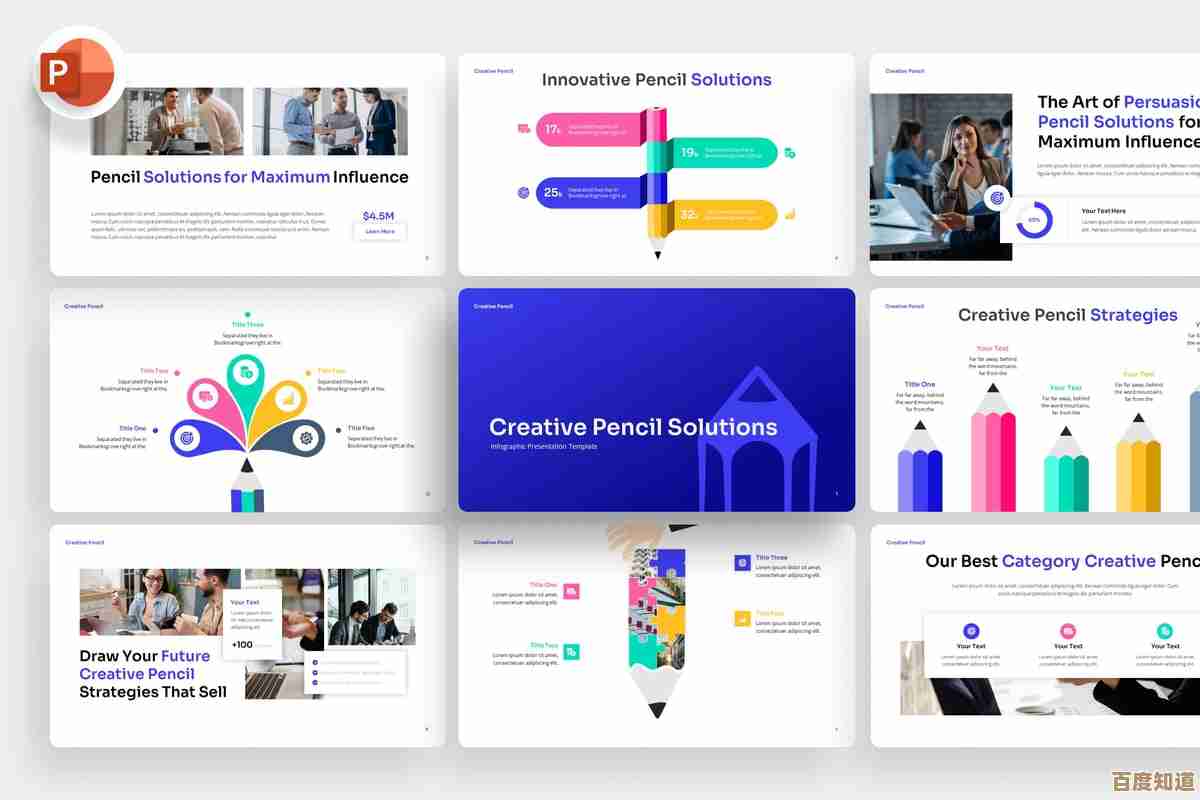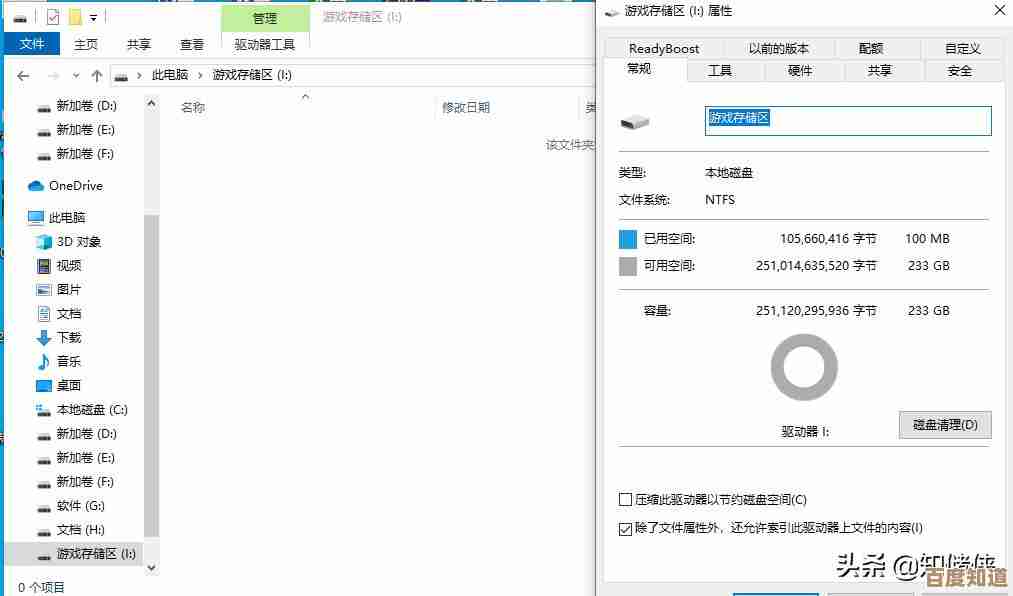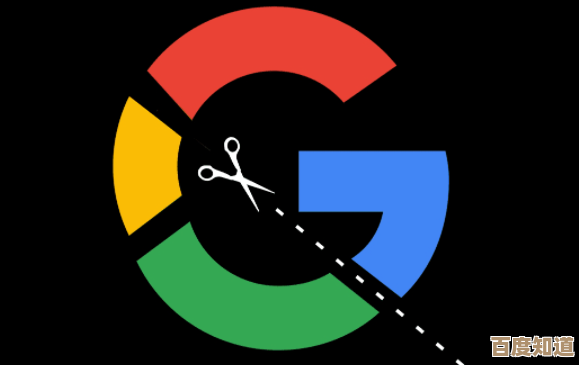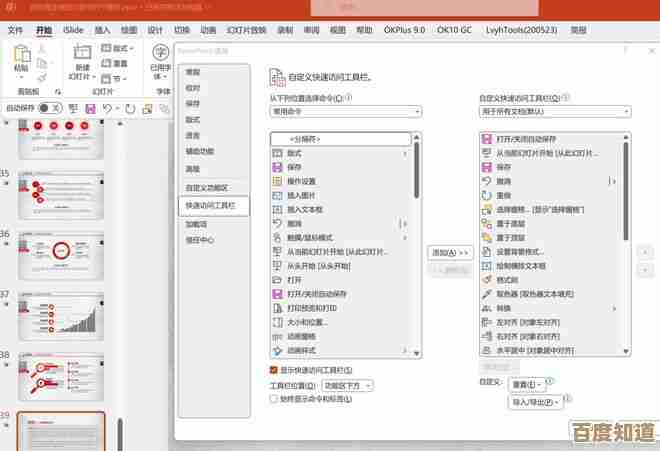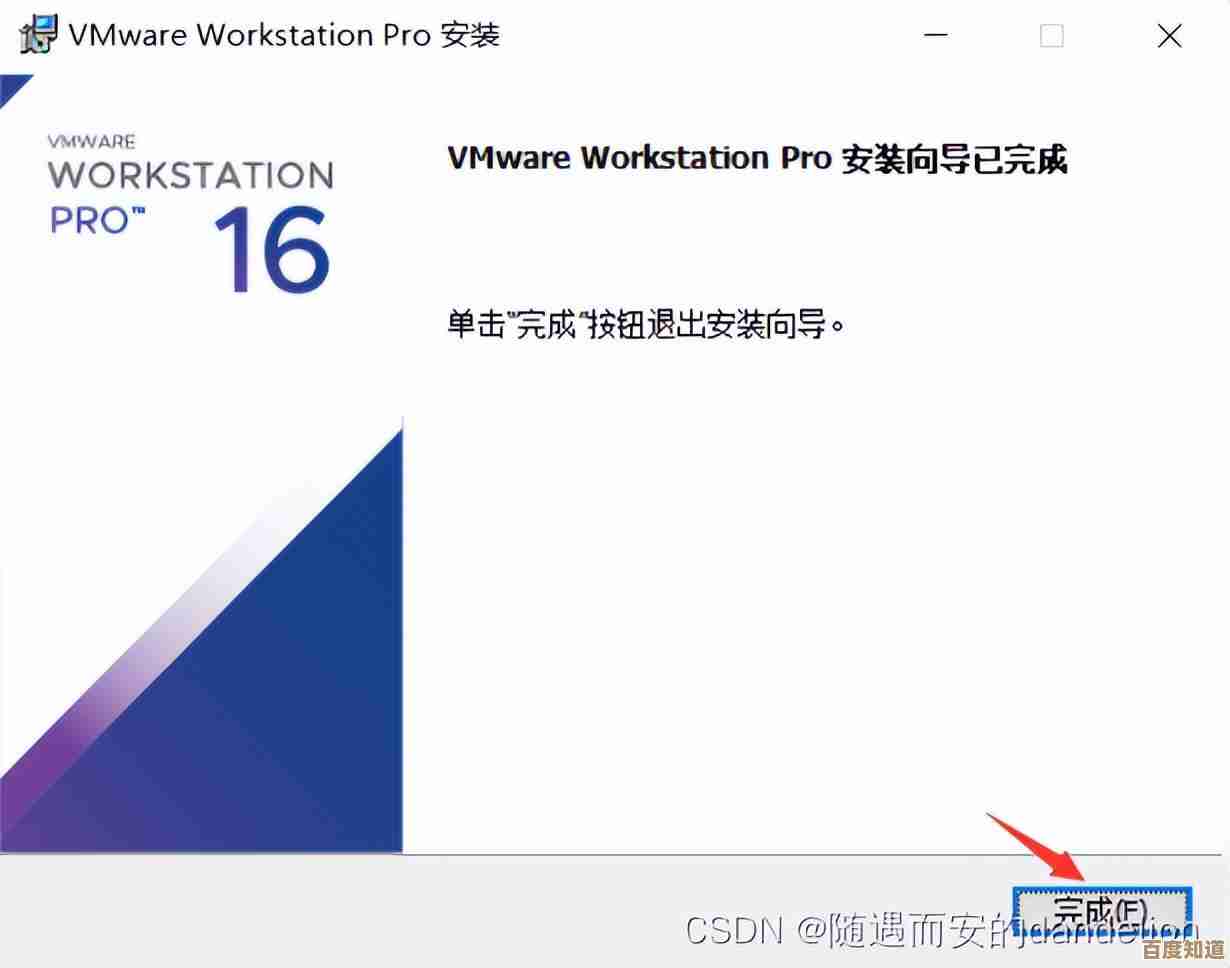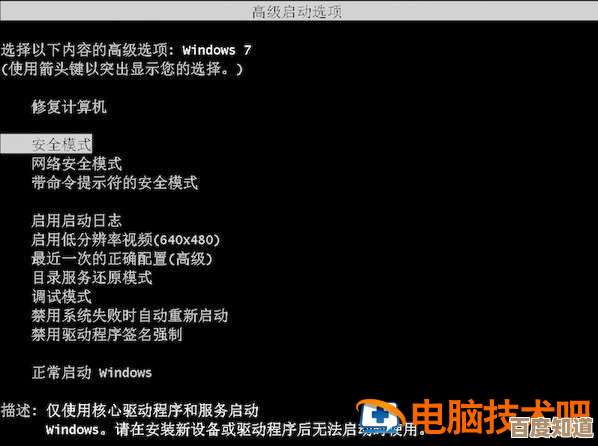Realtek声卡驱动安装教程:从下载到设置完整解析
- 问答
- 2025-11-06 17:53:24
- 1
咱们得明白,Realtek声卡是现在电脑主板上最常用的声音芯片,几乎十台电脑里有七八台都是用它,所以当你的电脑没声音、麦克风失灵、或者插上耳机没反应时,大概率就是声卡驱动出了问题,别担心,跟着下面这个从下载到设置的完整步骤走,你就能自己搞定。
第一步:找到并下载正确的驱动
这是最关键的一步,如果驱动文件本身不对,后面怎么装都是白费力气,有几种方法可以找到正确的驱动。
-
通过电脑品牌官网下载(推荐品牌台式机或笔记本电脑用户) 如果你的电脑是联想、戴尔、惠普、华硕等品牌整机或笔记本,这是最稳妥的方法,根据“驱动之家”等专业网站的建议,品牌官网提供的驱动是经过他们自己测试和适配的,兼容性最好。
操作:打开你的电脑品牌官网,比如联想官网,找到“服务与支持”或“驱动下载”页面,然后输入你的电脑型号(通常在笔记本底部或机箱侧面有标签),在操作系统选择你当前使用的系统(比如Windows 10 64位或Windows 11),然后在驱动列表里找到“声卡驱动”或“Audio Driver”,下载下来,通常文件名里会包含“Realtek”字样。
-
通过主板品牌官网下载(推荐自己组装电脑的用户) 如果你是DIY的台式机,那就要看主板的品牌了,比如华硕、技嘉、微星等。
操作:同样,进入你主板品牌的官网,根据你的主板型号(可以在主板上看到,或者用软件检测)来搜索对应的声卡驱动,这个方法能确保驱动和你的主板音频接口完美匹配。

-
通过芯片组厂商(Realtek)官网下载 你也可以直接去Realtek的官网下载最新的通用驱动,根据“CSDN博客”上一些技术人员的分享,这里的驱动版本通常比较新,但缺点是型号繁多,需要你稍微辨认一下,对于不太熟悉硬件的用户来说,可能有点眼花缭乱。
-
使用驱动管理软件(懒人方法,但需谨慎) 像驱动精灵、驱动人生这类软件可以自动检测并安装驱动,非常方便,但需要注意的是,根据很多用户的经验,这类软件有时会捆绑安装一些不必要的软件,或者下载的驱动并非最合适的,如果用了这种方法,安装时一定要看清选项,避免安装“全家桶”。
第二步:安装驱动
下载好驱动安装包后,通常是一个.exe的可执行文件,安装过程其实很简单。

- 最好先卸载旧驱动:如果是因为驱动冲突导致的问题,建议先卸载旧的驱动,右键点击“此电脑”,选择“管理”,进入“设备管理器”,找到“声音、视频和游戏控制器”,展开后,右键点击带有“Realtek High Definition Audio”字样的设备,选择“卸载设备”,如果弹出对话框询问是否删除驱动软件,可以勾选上,然后重启电脑。
- 运行安装程序:找到你下载的.exe文件,双击运行,一般会弹出安装向导,你只需要一直点击“下一步”就行,安装过程中屏幕可能会黑屏闪烁几下,这是正常现象。
- 重启电脑:安装程序结束后,强烈建议按照提示重启电脑,这让驱动文件能够完全加载并生效。
第三步:安装后的检查和设置
驱动装好重启后,大部分问题应该就解决了,但我们还需要进行一些检查和设置,让声卡按照你的意愿工作。
- 检查声音是否正常:右下角的小喇叭图标应该没有红叉了,你可以播放一段音乐或者视频试试声音。
- 打开Realtek高清音频管理器:这是驱动自带的一个控制面板,是进行高级设置的关键,它可能在开始菜单里,也可能在你双击右下角小喇叭后出现的音量混合器界面里能找到入口,如果找不到,可以尝试在Windows搜索框里直接搜索“Realtek”。
- 管理音频接口(解决前置面板没声音等问题):这是最常见的一个设置点,很多朋友机箱前面的耳机插孔没声音,就是因为这里没设置对。
- 在Realtek高清音频管理器界面里,找到一个像小文件夹一样的图标,或者“插孔设置”选项。
- 点击后,会弹出一个对话框,里面有一个选项叫“禁用前面板插孔检测”,你需要取消勾选这个选项,这样一来,当你把耳机插到前面板时,系统就会自动识别并切换到耳机输出,拔掉后又切回音箱,这个设置方法在“百度经验”等生活技巧分享平台被多次提及,非常实用。
- 设置默认设备:如果你连接了多个音频设备(比如同时有音箱和显示器自带扬声器),可以右键点击右下角的小喇叭,选择“声音设置”,在“输出”和“输入”里,将你常用的音箱和麦克风设置为“默认设备”。
- 麦克风设置:如果麦克风声音小或有杂音,在“录制”选项卡里,双击你的麦克风,在“级别”选项卡里可以调大麦克风音量,还可以开启“麦克风加强”(但加强太多噪音也会变大)。
如果还是没声音怎么办?
如果按照以上步骤操作后依然没有声音,你需要排查一下其他可能性:
- 硬件问题:检查一下音箱、耳机是不是好的,线缆有没有插紧,电源是否打开。
- 系统音频服务:在搜索框输入“服务”,找到“Windows Audio”这个服务,确保它是“正在运行”状态。
- BIOS设置:极少数情况下,主板BIOS里的音频控制器被禁用了,需要开机时按特定键(如Del或F2)进入BIOS,检查一下音频设备是否处于“Enabled”状态。
希望这个从下载到设置的完整解析能帮你彻底解决Realtek声卡驱动的问题,整个过程其实并不复杂,只要有耐心,一步步来,你完全可以自己搞定。
本文由召安青于2025-11-06发表在笙亿网络策划,如有疑问,请联系我们。
本文链接:http://waw.haoid.cn/wenda/59041.html